제가 사용하는 IT 디바이스 중에서 유일하게 완제품을 사용하지 않는 것이 데스크탑인데요. 완제품이 비싼 이유도 있지만, 조립식 컴퓨터는 내 입맛에 맞게 부품을 고를 수 있다는 장점이 있어 지금도 조립식 컴퓨터를 사용하고 있습니다.

오늘은 데스크탑 조립에 필요한 부품과 호환성 체크하는 방법까지 소개해 드리도록 하겠습니다.
1. 조립컴 필수 부품
- CPU
- 메인보드
- 메모리 (RAM)
- 스토리지 (SSD, HDD 등)
- 파워 서플라이
- 케이스
- 모니터, 키보드, 마우스 등 입출력 기기

컴퓨터 조립을 위해서는 CPU, 메인보드, 메모리, 스토리지, 파워, 케이스는 PC 조립에 절대로 없어서는 안 되는 부품입니다. 물론 케이스 없이 동작이 가능하겠지만, 케이스가 없으면 각종 부품이 외부에 노출되어 있기 때문에 케이스까지 필수 부품에 넣어주었습니다.

또 기본적으로 모니터와 키보드, 마우스 등이 있어야 조립컴을 정상적으로 사용할 수 있겠죠!
2. 테스크탑 조립 선택 부품
- 외장 그래픽카드
- CPU 쿨러

게임을 하지 않고 라이트 한 용도로 사용을 한다면 위 선택 부품은 굳이 구매하지 않으셔도 됩니다. 요즘 내장 그래픽 수준도 많이 좋아져서 LOL 정도의 게임 정도만 즐기시는 분들이라면 굳이 외장 그래픽은 필요 없습니다. (내장 그래픽, 번들 쿨러를 지원하는 CPU에 한함.)

필자가 사용하는 공냉 농협 쿨러
다만, 주된 사용 용도가 게임이거나 하드한 작업을 하는 분들이라면 외장 그래픽카드와 쿨러는 추가를 해주는 것이 좋습니다. 비용이 많이 늘어난다는 단점이 있지만, 쾌적한 조립컴의 뽕맛(?)에 빠질 수 있습니다.
3. 나에게 맞는 부품 알아보기

"무슨 부품이 들어가는지는 알겠는데 내 용도에 맞는 건 어떤 부품인데?"라고 생각하시는 분들이 분명 계실 겁니다. 지인이면 하나하나 천천히 알려줄 테지만 블로그에서는 그럴 수 없으니 여러 방법을 소개해 드리도록 하겠습니다.
- 대형 사이트 탐색 (컴퓨존, 다나와 등)


가장 쉽게 알아보는 방법은 컴퓨존 같은 사이트에 가격대별로 분류되어 있는 제품들을 보는 것입니다. 조립식 컴퓨터이지만 완제품처럼 구성이 되어 있고요. 내가 원하는 가격대와 용도별로 분류가 되어 있어 초보자분들이 선택하기 좋습니다.

클릭해서 들어가 보면 어떤 부품을 사용했는지 볼 수 있고, 부품별 가격 또한 공개가 되어 있기 때문에 직접 가격 비교를 해볼 수 있습니다. 조립 서비스까지 지원을 해줘 초보자분들은 신경 쓰지 않고 데스크탑 조립은 신경쓰지 않고 구매할 수 있다는 장점이 있죠.
다만, 재고 처리가 안 된 구형 CPU로 구성을 해놓은 경우가 있고, 직접 견적을 내고 조립을 하는 것보다 가격이 비싸다는 단점이 있습니다.
- 커뮤니티 눈팅 (쿨엔조이, 퀘이사존 등)
가장 좋은 건 직접 견적을 맞춰보는 것이 좋습니다. 현시점에서 조립컴을 맞추는 분들은 앞으로도 데스크탑을 살 확률이 높은데 이참에 조금만 공부를 해서 평생 조립 PC로 맞춰 보시기 바랍니다.

컴퓨터 관련 커뮤니티 아무 곳이나 이용을 하셔도 되고요. 저는 보통 쿨엔조이에서 많이 참고를 하고 있습니다. 사이트 진입 후 [조립/견적] 카테고리로 넘어가면 각종 견적에 대한 질문이 올라와 있는데요.

여기서 직접 원하는 용도나 가격대를 검색하여 최근에는 어떤 부품들도 PC 조립을 했는지 탐색해 봅니다. 꽤나 디테일하게 묻는 분들이 많으므로 조금만 탐색을 해보면 나에게 맞는 가격대와 부품을 찾을 수 있습니다.

직접 들어가 보면 고수분들 혹은 제휴된 업체 분들이 세부 견적을 짜서 보여줍니다. 괜찮다 싶으면 동일하게 구성을 해서 구매를 해도 되고, 세부 부품을 바꾸거나 유통사를 바꾸는 등의 견적은 본인 자유입니다.
4. 데스크탑 조립 호환성 체크

구매할 부품을 선택했으면 마지막으로 호환성 체크를 해주어야 합니다. 힘들게 견적을 맞췄는데 호환성이 맞지 않아 조립을 하지 못하면 큰일이겠죠. 대부분 견적 사이트에 올라온 견적들은 호환되는 제품들로만 구성이 되어 있고요. 내가 마음대로 부품을 변경했다고 해서 겁먹을 필요는 없습니다.
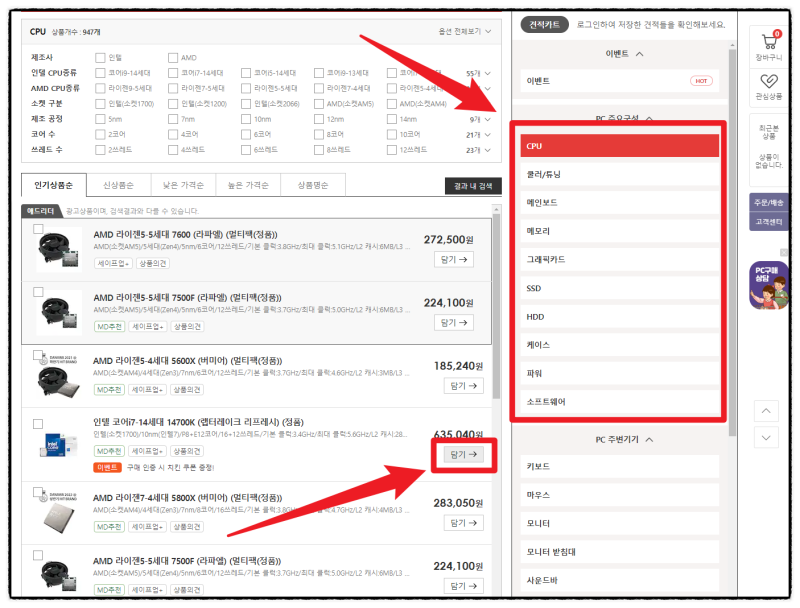
여러 사이트에서 호환성 체크 기능을 지원하지만, 저는 샵 다나와로 보여드리도록 하겠습니다. 우측 PC 주요 구성에서 하나하나 선택해서 원하는 부품을 [담기]를 눌러 담아주시면 됩니다.

원하는 부품을 모두 담았으면 [호환성 체크] 버튼을 눌러줍니다.
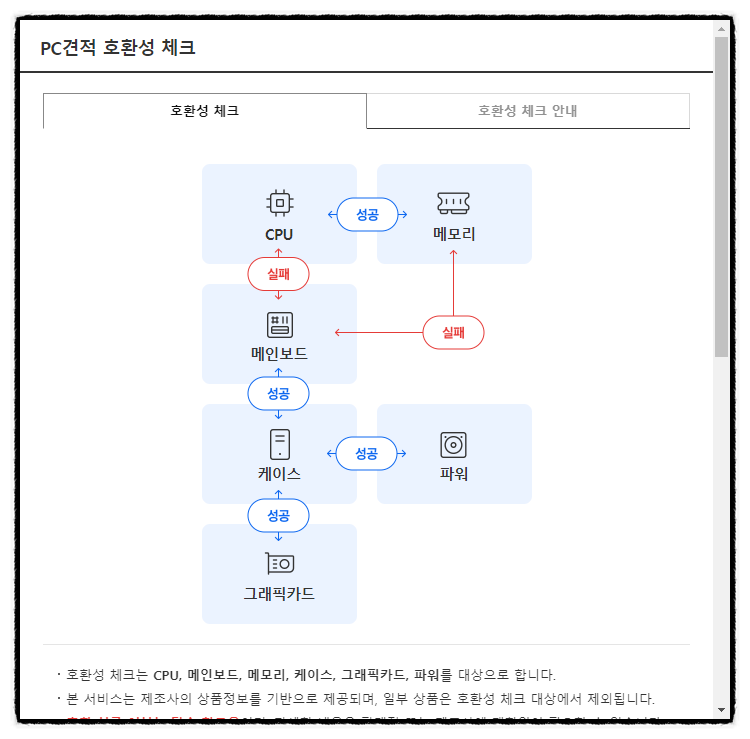
그럼 각각의 부품들이 호환이 가능한지 호환성 체크를 해줍니다. 정상적으로 호환을 한다면 모두 [성공]이 나오게 되고요. 하나라도 [실패]가 있다면 해당 부품끼리는 호환이 되지 않는 것입니다.
버전이 맞지 않을 수도 있고, 서로 간섭이 있을 수도 있죠. 따라서 [실패] 항목이 보이면 해당 부품들을 교체해 주어야 합니다.

이렇게 모두 [성공]으로 바뀌면 호환성 문제는 없는 것입니다. 그래도 혹시나 시스템 오류일 수도 있으니 3번에서 알려드렸던 커뮤니티에 마지막으로 견적 질문 글을 올려 이륙허가(?)까지 받는 게 마음이 편하겠죠.
부품 구매는 각각 따로 하셔도 되지만, 개인적으로 다나와나 컴퓨존 같이 큰 사이트에서 한 번에 구매하는 것을 추천드립니다. 조립 서비스도 괜찮은 편이고 추후 AS 처리 문제도 깔끔하기에 최저가만 노리는 것이 아니라면 대형 사이트를 이용하는 것이 좋습니다.

오늘은 이렇게 조립식 컴퓨터에 필요한 부품과 나에게 맞는 부품을 찾아 견적을 내는 방법까지 알아보았습니다. 장황하게 설명을 했지만, 1~2시간 정도만 천천히 살펴보면 누구라도 쉽게 용도에 맞는 조립컴을 맞출 수 있습니다.

완본체를 비싸게 구입하지 마시고 비슷한 사양을 조립컴으로 맞춘 다음 남은 돈은 소고기 사드시기 바랍니다. 도움이 되셨길 바라며 이만 마치도록 하겠습니다.
'돈되는 IT상식' 카테고리의 다른 글
| 모바일 유튜브 자막 반복재생 자동재생 켜기 끄기 / Youtube 재생목록 삭제 PIP 모드 설정 방법 (0) | 2023.12.28 |
|---|---|
| 인터넷가입 현금지원 많이 받는 방법 SK, LG, KT 신규가입 사은품 혜택 요금 비교 (0) | 2023.12.28 |
| 트위터 X 이름 바꾸기 ( 계정 닉네임 변경 ) 및 알림 설정 방법 (0) | 2023.12.27 |
| 아이폰 동영상 재생안됨 갤러리 비디오 재생 오류 해결 방법 (0) | 2023.12.27 |
| 아이폰 라이브포토 끄기 켜기 및 찍기, 움짤 만들기 (0) | 2023.12.26 |




댓글